不需光驱 安装多种操作系统 之 使用WPE全新安装系统
作者:hesper 日期:2007-04-08
[使用PE全新安装系统 基础篇]
WPE英文为Windows Preinstallation Environment的缩写,意为Windows预安装环境,用MS帮助上的说明来说,是带有有限服务的最小 Win32 子系统,它基于以受保护模式运行的 Windows XP Professional 内核。它包括运行 Windows 安装程序、从网络共享安装操作系统、自动化基本过程,以及执行硬件验证所需的最基本功能。通俗地讲PE是基于NT内核的操作系统,PE可以做的事情很多,我们这里仅介绍通过它来全新安装系统。
PE最早是微软发布的一种光盘预安装系统,当时的出现让人很振奋,因为在它出现之前,DOS只能借第三方软件的支持下才能访问NTFS格式的磁盘文件,而且还不全兼容。不过很快人们就发现了它使用起来非常不方便,微软的WinPE启动后仅仅是命令行模式,要启动任何功能需要敲入相应的命令,对于大多数人来说,使用起来有一定困难。由于PE使用的是NT内核,所以一些技术高手将WINXP的外衣穿在了PE上,从而实现了图形操作界面,不仅操作更为简便而且功能也更为强大了。
WINPE是运行在内存中的操作系统,启动后可以脱离对硬盘的依赖,所以在WINPE环境中我们拥有对硬盘的所有操作权限,所以我们可以对系统盘格式化,并通过虚拟光驱来虚拟WINXP ISO文件,从而实现脱离光驱全新安装WINXP。另外,由于PE使用了NT内核,所以此种方法只能安装WINXP以上的操作系统。
国内对WINPE的研究也趋于成熟,涌现出了很多不错的作品,如:深山红叶、老毛桃等,下面我们使用老九 WinPE 老毛桃修改 1111 版来演示硬盘、移动硬盘、U盘等安装方法。
[硬盘启动WINPE 全新安装WINXP]
如果当前操作系统还可以启动运行,那么我们就可以选择硬盘启动WINPE来全新安装WINXP,我们使用老毛桃的WINPE,启动安装界面后,会提示选择安装方法,如无特殊需求,我们这里选择[1] 普通安装/启动


选择后,WINPE会自动安装到C盘中,并在启动菜单BOOT.INI中添加"WinPE By: 老毛桃"字样,从新启动系统时我们选择进入WinPE By: 老毛桃就会进入WINPE环境。
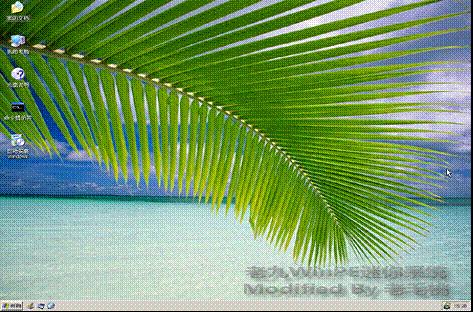
WINPE桌面

使用虚拟光驱软件虚拟WINXP ISO

虚拟成功

虚拟后的内容

格式化C盘

运行虚拟光驱中的SETUP.EXE

选择安装Microsoft Windows XP
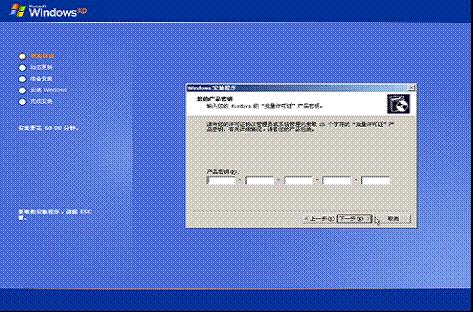
输入CDKEY
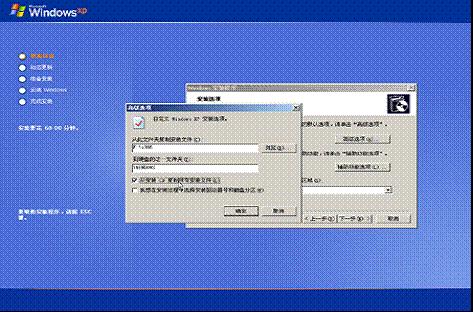
在高级选项中一定要选择从安装CD复制所有安装文件
WPE英文为Windows Preinstallation Environment的缩写,意为Windows预安装环境,用MS帮助上的说明来说,是带有有限服务的最小 Win32 子系统,它基于以受保护模式运行的 Windows XP Professional 内核。它包括运行 Windows 安装程序、从网络共享安装操作系统、自动化基本过程,以及执行硬件验证所需的最基本功能。通俗地讲PE是基于NT内核的操作系统,PE可以做的事情很多,我们这里仅介绍通过它来全新安装系统。
PE最早是微软发布的一种光盘预安装系统,当时的出现让人很振奋,因为在它出现之前,DOS只能借第三方软件的支持下才能访问NTFS格式的磁盘文件,而且还不全兼容。不过很快人们就发现了它使用起来非常不方便,微软的WinPE启动后仅仅是命令行模式,要启动任何功能需要敲入相应的命令,对于大多数人来说,使用起来有一定困难。由于PE使用的是NT内核,所以一些技术高手将WINXP的外衣穿在了PE上,从而实现了图形操作界面,不仅操作更为简便而且功能也更为强大了。
WINPE是运行在内存中的操作系统,启动后可以脱离对硬盘的依赖,所以在WINPE环境中我们拥有对硬盘的所有操作权限,所以我们可以对系统盘格式化,并通过虚拟光驱来虚拟WINXP ISO文件,从而实现脱离光驱全新安装WINXP。另外,由于PE使用了NT内核,所以此种方法只能安装WINXP以上的操作系统。
国内对WINPE的研究也趋于成熟,涌现出了很多不错的作品,如:深山红叶、老毛桃等,下面我们使用老九 WinPE 老毛桃修改 1111 版来演示硬盘、移动硬盘、U盘等安装方法。
[硬盘启动WINPE 全新安装WINXP]
如果当前操作系统还可以启动运行,那么我们就可以选择硬盘启动WINPE来全新安装WINXP,我们使用老毛桃的WINPE,启动安装界面后,会提示选择安装方法,如无特殊需求,我们这里选择[1] 普通安装/启动


选择后,WINPE会自动安装到C盘中,并在启动菜单BOOT.INI中添加"WinPE By: 老毛桃"字样,从新启动系统时我们选择进入WinPE By: 老毛桃就会进入WINPE环境。
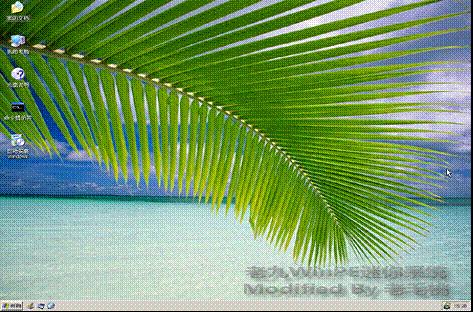
WINPE桌面

使用虚拟光驱软件虚拟WINXP ISO

虚拟成功

虚拟后的内容

格式化C盘

运行虚拟光驱中的SETUP.EXE

选择安装Microsoft Windows XP
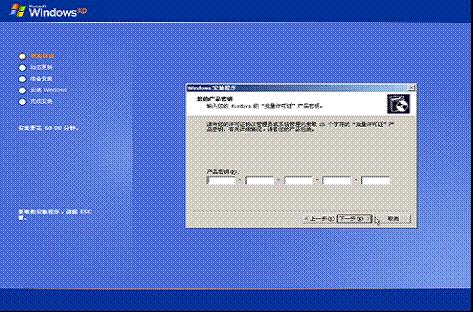
输入CDKEY
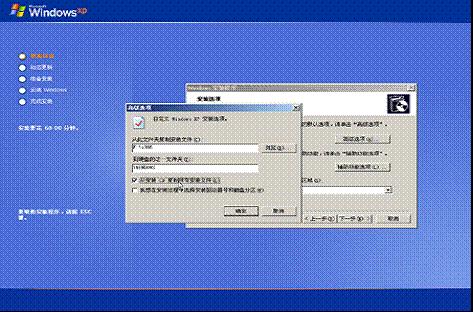
在高级选项中一定要选择从安装CD复制所有安装文件
[本日志由 hesper 于 2007-04-08 11:10 PM 编辑]
 文章来自: 本站原创
文章来自: 本站原创
 引用通告地址: http://www.wantfly.cn/trackback.asp?tbID=211
引用通告地址: http://www.wantfly.cn/trackback.asp?tbID=211
 Tags:
Tags:
 文章来自: 本站原创
文章来自: 本站原创 Tags:
Tags: 评论: 0 | 引用: 17 | 查看次数: 2674
发表评论
 订阅
订阅 上一篇
上一篇 下一篇
下一篇







